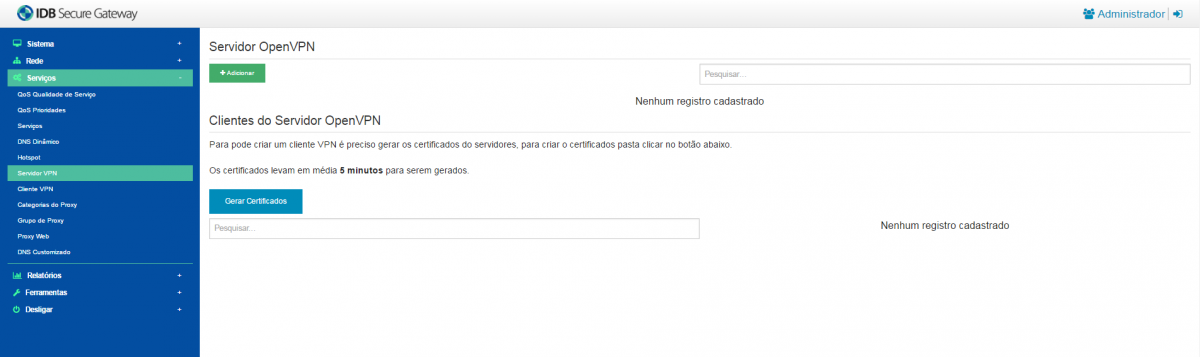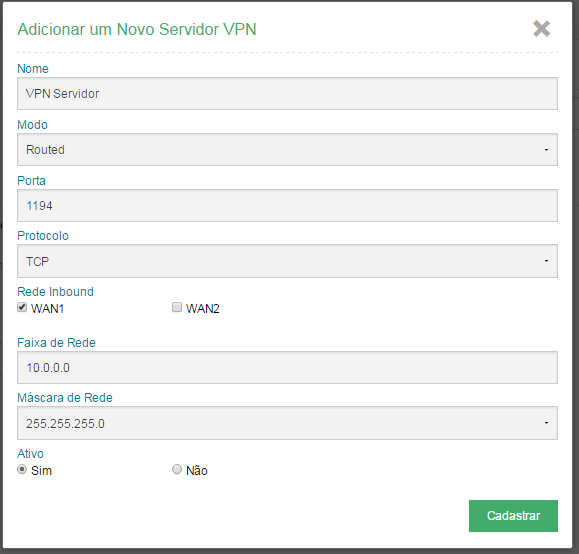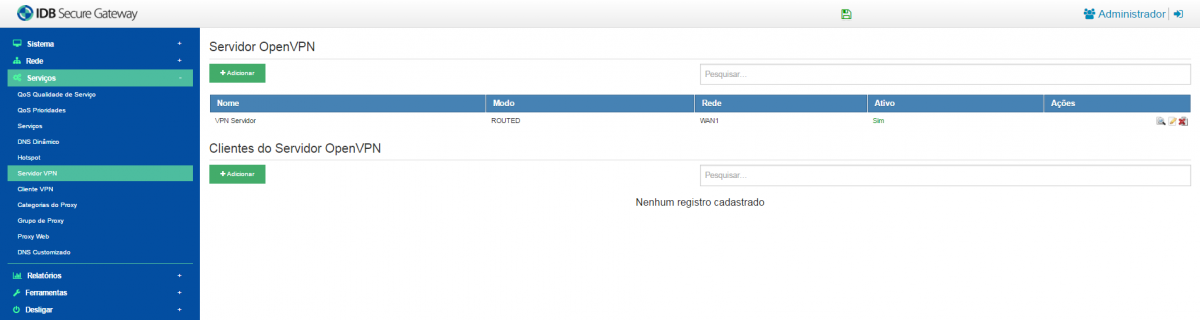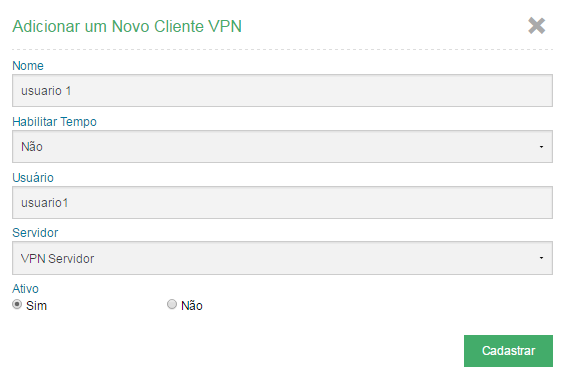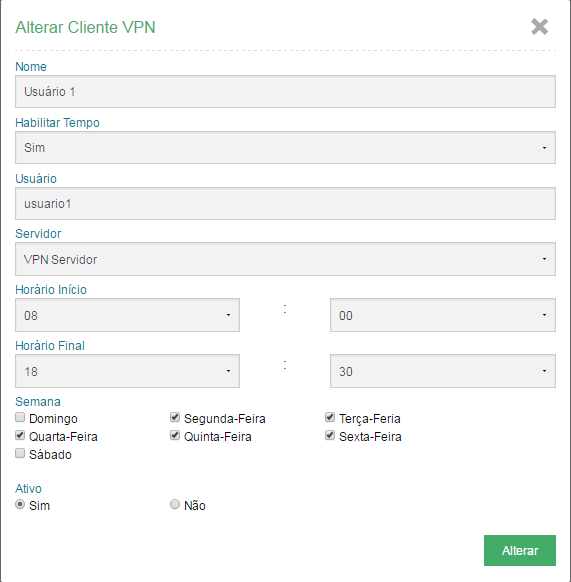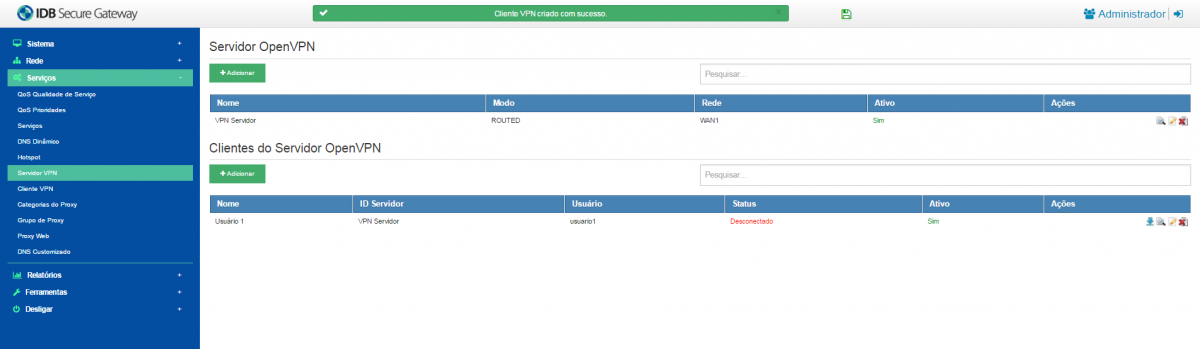Mudanças entre as edições de "Servidor VPN"
(Criou página com 'Para começar a usar o serviço VPN primeiro é preciso adicionar um servidor VPN Clique em "+Adicionar" abrira uma nova aba. File:Servicos vpn.png Cadastre o nome do s...') |
|||
| (3 edições intermediárias de um usuário não apresentadas) | |||
| Linha 1: | Linha 1: | ||
| − | Para começar a usar o serviço VPN primeiro é preciso adicionar um servidor VPN | + | <p style="text-align: center;">Para começar a usar o serviço VPN primeiro é preciso adicionar um servidor VPN</p><p style="text-align: center;">Clique em "+ Adicionar" abrira uma nova aba.</p><p style="text-align: center;">[[File:Servicos vpn.png|1200px|Servicos vpn.png]]</p><p style="text-align: center;">Cadastre o nome do seu servidor VPN, o modo Routed ou Bridge, a porta em qual o servidor vai se conectar, o protocolo TCP ou UDP, a WAN que ele vai se conectar, a faixa de rede do túnel vpn e clique em "Cadastrar".</p><p style="text-align: center;">[[File:Servicos vpn add.png]]</p><p style="text-align: center;"></p><p style="text-align: center;">Depois de o Servidor OpenVPN estiver criado, precisamos criar os usuários se conectaram nele.</p><p style="text-align: center;">Para cadastrar os usuários clique em "+ Adicionar" em Clientes do Servidor OpenVPN. </p><p style="text-align: center;">[[File:Servicos vpn servidor.png|1200px|Servicos vpn servidor.png]]</p><p style="text-align: center;">Abrira uma nova aba onde poderemos definir Nome do usuário, tempo para se conectar, usuário que não pode conter espaços e selecionar o servidor caso ter mais de um e clique em "Cadastrar".</p><p style="text-align: center;">[[File:Servicos vpn cliente add.png]]</p><p style="text-align: center;">Um exemplo de habilitar tempo para o cliente se conectar em tempo limitado esta abaixo.</p><p style="text-align: center;">[[File:Servicos vpn cliente add tempo.png]]</p><p style="text-align: center;">Depois de configurado o usuário clique em cadastrar.</p><p style="text-align: center;">No painel dos Clientes do Servidor OpenVPN, ele mostrara algumas informações podendo saber quando o usuário esta conectado e até revogar aquele usuário deletando o usuário.</p><p style="text-align: center;">[[File:Servicos vpn status.png|1200px|Servicos vpn status.png]]</p> |
| − | + | ||
| − | Clique em "+Adicionar" abrira uma nova aba. | + | |
| − | + | ||
| − | [[File:Servicos vpn.png]] | + | |
| − | + | ||
| − | Cadastre o nome do seu servidor VPN, o modo Routed ou Bridge, a porta em qual o servidor vai se conectar, o protocolo TCP ou UDP, a WAN que ele vai se conectar, a faixa de rede do | + | |
| − | + | ||
| − | [[File:Servicos vpn add.png]] | + | |
| − | + | ||
| − | + | ||
| − | + | ||
| − | Depois de o Servidor OpenVPN estiver criado, precisamos criar os | + | |
| − | + | ||
| − | Para cadastrar os | + | |
| − | + | ||
| − | [[File:Servicos vpn servidor.png]] | + | |
| − | + | ||
| − | Abrira uma nova aba onde poderemos definir Nome do | + | |
| − | + | ||
| − | [[File:Servicos vpn cliente add.png]] | + | |
| − | + | ||
| − | Um exemplo de habilitar tempo para o cliente se conectar em tempo limitado esta abaixo. | + | |
| − | + | ||
| − | [[File:Servicos vpn cliente add tempo.png]] | + | |
| − | + | ||
| − | Depois de configurado o | + | |
| − | + | ||
| − | No painel dos Clientes do Servidor OpenVPN, ele mostrara algumas informações podendo saber quando o | + | |
| − | + | ||
| − | [[File:Servicos vpn status.png]] | + | |
Edição atual tal como às 11h45min de 30 de setembro de 2016
Para começar a usar o serviço VPN primeiro é preciso adicionar um servidor VPN
Clique em "+ Adicionar" abrira uma nova aba.
Cadastre o nome do seu servidor VPN, o modo Routed ou Bridge, a porta em qual o servidor vai se conectar, o protocolo TCP ou UDP, a WAN que ele vai se conectar, a faixa de rede do túnel vpn e clique em "Cadastrar".
Depois de o Servidor OpenVPN estiver criado, precisamos criar os usuários se conectaram nele.
Para cadastrar os usuários clique em "+ Adicionar" em Clientes do Servidor OpenVPN.
Abrira uma nova aba onde poderemos definir Nome do usuário, tempo para se conectar, usuário que não pode conter espaços e selecionar o servidor caso ter mais de um e clique em "Cadastrar".
Um exemplo de habilitar tempo para o cliente se conectar em tempo limitado esta abaixo.
Depois de configurado o usuário clique em cadastrar.
No painel dos Clientes do Servidor OpenVPN, ele mostrara algumas informações podendo saber quando o usuário esta conectado e até revogar aquele usuário deletando o usuário.